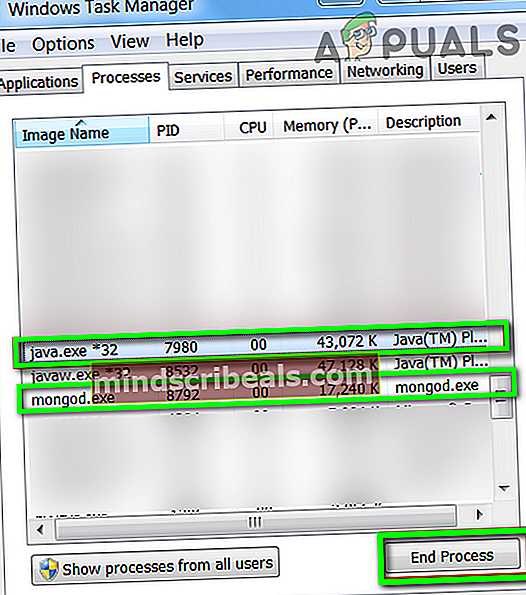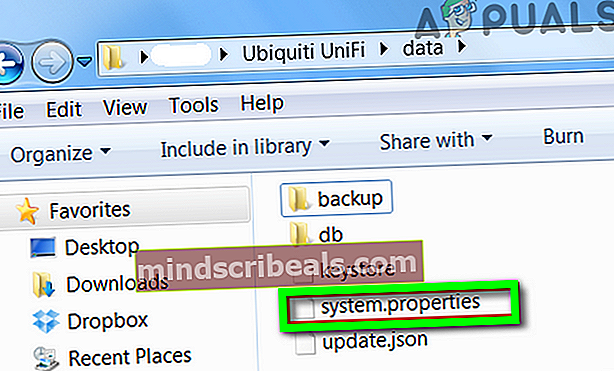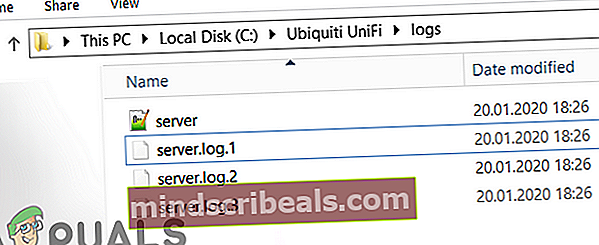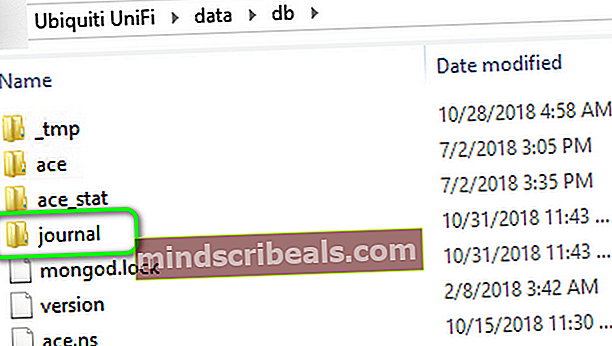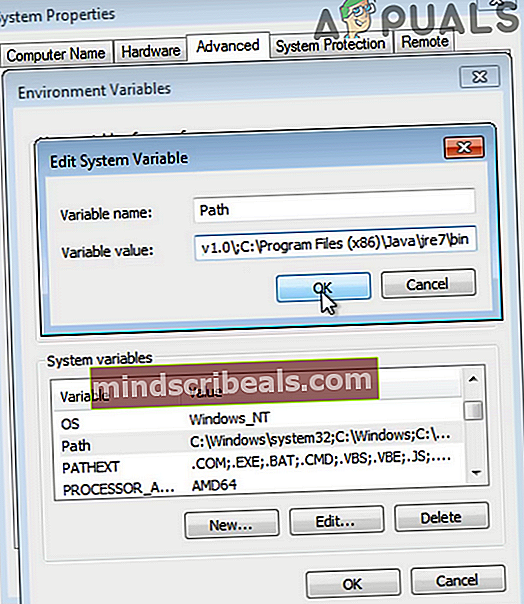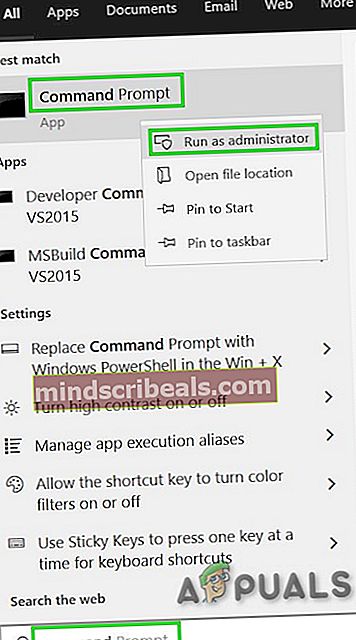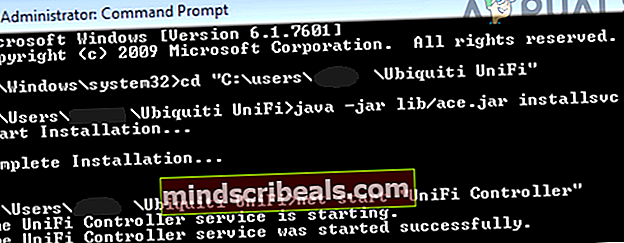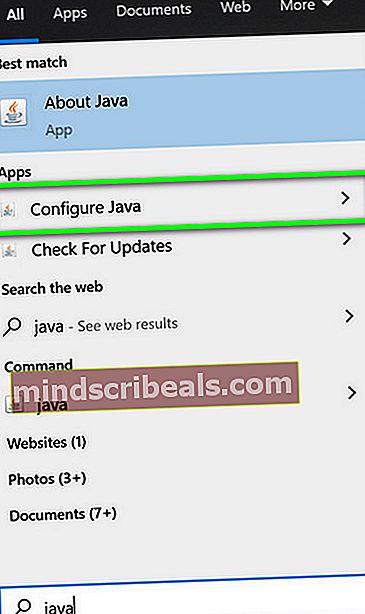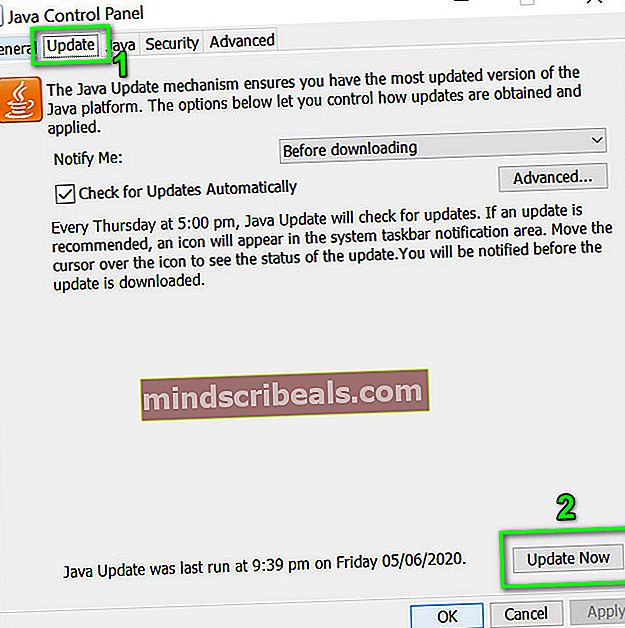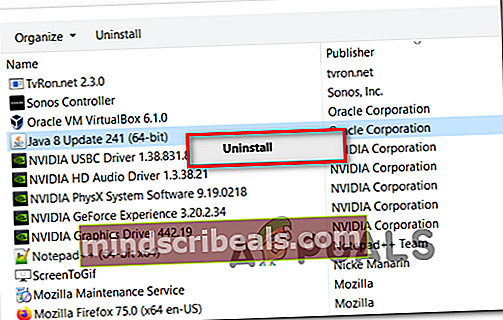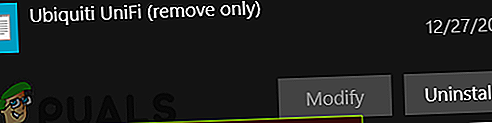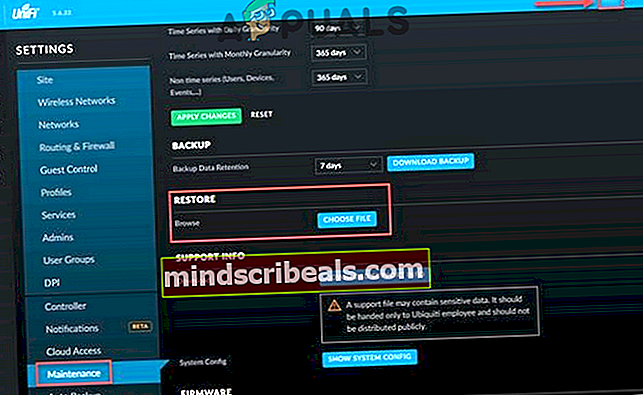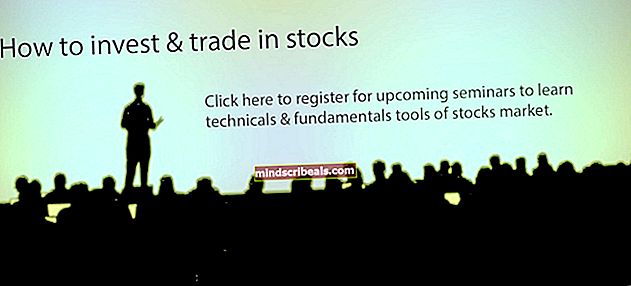Korjaus: Unifi-ohjaimen käynnistys epäonnistui
Unifi-ohjainohjelmisto saattaa heittää käynnistyksen epäonnistumisen viestin, koska järjestelmäasemassa ei ole vapaata tilaa. Lisäksi Java- tai Unifi-ohjainohjelmiston vioittunut tai vanhentunut asennus voi myös aiheuttaa keskusteltavan virheen.

Kyseinen käyttäjä saa virheen yrittäessään käynnistää Unifi-ohjainohjelmiston. Joissakin tapauksissa kyseinen käyttäjä havaitsi virheen päivittäessään Unifi-ohjainohjelmistoa. Jotkut kärsineistä saivat virhesanoman, kun sovellus on käynnistetty vähintään 5 minuutin ajan. Tämän virheen ilmoittavat Windows-, Linux-, Mac- ja Raspberry Pi -käyttäjät.
Varmista ennen vianmääritysprosessin jatkamista, että Verkkotyyppi on joko Yksityinen tai Verkkotunnus.
Ratkaisu 1: Sulje Unifi-prosessit Tehtävienhallinnan kautta
Kohtaamasi ongelma voi johtua väliaikaisesta ohjelmisto- / viestintähäiriöstä. Tässä tapauksessa kaikkien Unifi-prosessien tappaminen ja ohjelmiston uudelleen käynnistäminen voivat ratkaista ongelman. Havainnollistamiseksi keskustelemme Windows-tietokoneen prosessista.
- kiinni Unifi-ohjainsovellus.
- Napsauta nyt hiiren kakkospainikkeella Windows -painiketta ja napsauta sitten näkyviin tulevassa valikossa Tehtävienhallinta.

- Nyt Prosessit -välilehdellä, valitse Unifi-ohjainohjelmisto ja napsauta sitten Lopeta prosessi -painiketta. Toista kaikki prosessit, jotka kuuluvat Unifi-ohjain.
- Sitten loppuun kaikki siihen kuuluvat prosessit Java jaMongoD.
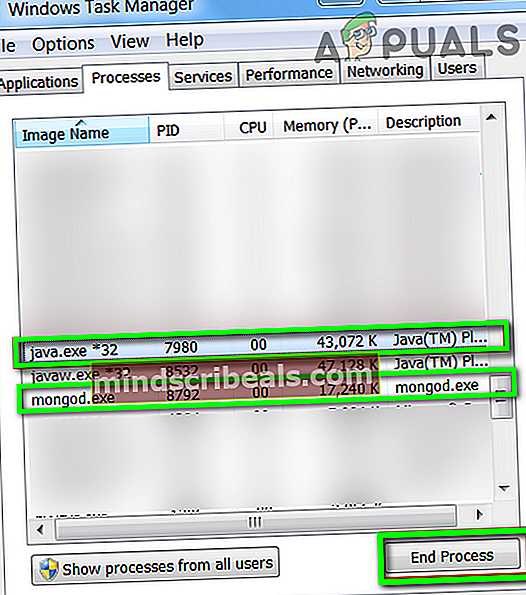
- Käynnistä sitten ohjainohjelmisto tarkistaaksesi, onko se alkanut toimia normaalisti. Sovelluksen lataaminen voi viedä hetken, koska se rakentaa riippuvuuksia uudelleen.
Ratkaisu 2: Tyhjä tila järjestelmäasemassa
Unifi-ohjainohjelmisto vaatii jonkin verran ylimääräistä vapaata tilaa järjestelmäasemassa toimintansa loppuun saattamiseksi. Saatat kohdata virheen käsillä, jos sinulla ei ole tarpeeksi vapaata tilaa järjestelmäasemassa. Tässä yhteydessä vapaan tilan luominen järjestelmäasemalle saattaa ratkaista ongelman. Havainnollistamiseksi keskustelemme Windows-prosessista.
- Vapauta tilaa C-asemassa (järjestelmäasemassa).
- Käynnistä sitten ohjainohjelma, jos se toimii hyvin.
Ratkaisu 3: Vaihda määritetty moottori Järjestelmän ominaisuudet-tiedostossa
Jos tietokannan loi mmapv1-tallennusmoottori, mutta määritetty tallennusmoottori oli wiredTiger, saatat kohdata virheen. Tässä yhteydessä ohjainsovelluksen pakottaminen käyttämään mmapv1-tallennusmoottoria saattaa ratkaista ongelman. Havainnollistamiseksi keskustelemme Windows-tietokoneen prosessista.
- Käynnistä Tiedostonhallinta ja navigoida ohjainsovelluksen asennushakemistoon. Yleensä se on:
% USERPROFILE% \ Ubiquiti UniFi \ data
- Avaa nyt System.Properties-tiedosto muistilehtiön ja lisää seuraava rivi tiedoston lopussa:
db.extraargs = - storageEngine = mmapv1
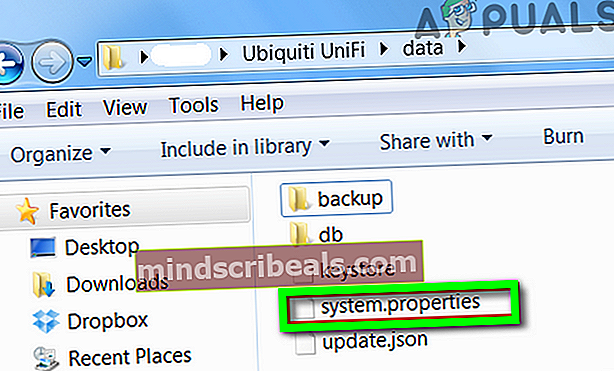
- Nyt Tallentaa muutokset ja poistua Muistio.
- Käynnistä sitten ohjainsovellus ja tarkista, toimiiko se hyvin.
Ratkaisu 4: Käytä käyttäjäprofiilia ilman erikoismerkkejä
Unifi-ohjaimella tiedetään olevan ongelmia, kun polulla Ubiquiti Unifi -kansioon on erikoismerkkejä, koska käyttäjäprofiilin nimessä on erikoismerkkejä (esim.C: \ Käyttäjät \ ÄçìÞôñçò \ Ubiquiti UniFi) ja aiheuttavat siten keskusteltavan virheen. Tässä tilanteessa uuden käyttäjäprofiilin luominen ilman erikoismerkkejä voi ratkaista ongelman. Muista, että voit muuttaa nykyistä käyttäjänimeä, mutta se ei heijastu Ubiquiti Unifi -kansiopolkuun, joten sinun on luotava uusi käyttäjätili ja siirrettävä kaikki tiedot tälle käyttäjälle.
- Luo uusi käyttäjätili Windows-tietokoneellesi ja siirtää kaikki tietosi siihen.
- Sitten, tarkistaa jos ohjainohjelmistossa ei ole virheitä.
Ratkaisu 5: Tyhjennä Unifi Controller -ohjelmiston edellyttämä oletusportti
Unifi Controller -sovellus vaatii portin 8080 (oletusarvoisesti) normaalin toiminnan. Saatat kohdata virheen, jos kyseistä porttia käyttää toinen ohjelma. Tässä tapauksessa ongelman voi ratkaista ohjelman pysäyttäminen mainittua porttia käyttämällä tai ongelmallisen ohjelman (tai Unifi Controller -sovelluksen) määrittäminen käyttämään toista porttia. Havainnollistamiseksi keskustelemme Windows-tietokoneen prosessista.
- Puhdista Windows-tietokoneen käynnistys ja tarkista, onko ongelma ratkaistu.
- Jos näin on, yritä sitten löytää ohjelma porttiristiriidan luominen. Voit myös muuttaa Unifi Controller -sovelluksen oletusporttia.
Ratkaisu 6: Nimeä Unifi-lokit uudelleen
Unifi-ohjain luo lokit (kuten monet muut sovellukset) vianetsinnän helpottamiseksi. Saatat kohdata virheen käsillä, jos mainitut lokit ovat vioittuneet. Tässä tapauksessa näiden lokitiedostojen uudelleennimeäminen (uudemmat lokitiedostot luodaan seuraavalla käynnistyskerralla) saattaa ratkaista ongelman. Havainnollistamiseksi keskustelemme Windows-prosessista.
- Sulje Unifi-ohjainsovellus ja tappaa kaikki siihen liittyvät prosessit Tehtävienhallinnan kautta (kuten ratkaisussa 1 on käsitelty).
- Avaa Tiedostonhallinta ja navigoida että asennushakemisto. Yleensä seuraava polku:
% USERPROFILE% \ Ubiquiti UniFi \ lokit \
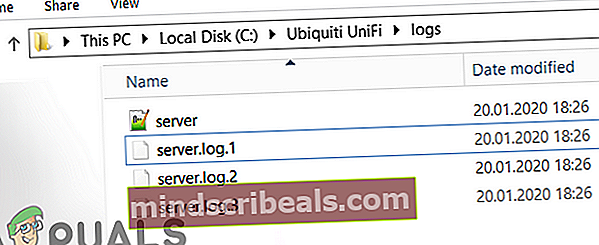
- Nyt nimeä uudelleen lokitiedostot. Älä unohda nimetä mongodin ja palvelimen lokeja uudelleen (lisää .old tiedostonimen laajennuksen loppuun). Käynnistä sitten ohjelmisto tarkistaaksesi, onko ongelma ratkaistu.
Ratkaisu 7: Poista lokitiedostot Unifi-kansiosta
Unifi-ohjainohjelmisto käyttää päiväkirjatiedostoja erityyppisten tietojen tallentamiseen. Saatat kohdata keskusteltavan virheen, jos nämä päiväkirjatiedostot ovat vioittuneet. Tässä yhteydessä näiden päiväkirjatiedostojen poistaminen voi ratkaista ongelman. Selvyyden vuoksi keskustelemme Windows-tietokoneen prosessista.
- Sulje Unifi-ohjain ohjelmisto ja tappaa kaikki käynnissä olevat prosessit Tehtävienhallinnan avulla (kuten ratkaisussa 1 on käsitelty).
- Käynnistä Tiedostonhallinta ja navigoida sovelluksen asennushakemistoon. Yleensä se on:
% USERPROFILE% \ Ubiquiti UniFi \ data \ db \ journal
- Varmuuskopioida kaikki kansion tiedostot turvalliseen paikkaan (vain jos asiat eivät toimi).
- Nyt, poistaa kaikki kansiossa olevat tiedostot ja uudelleenkäynnistää järjestelmään.
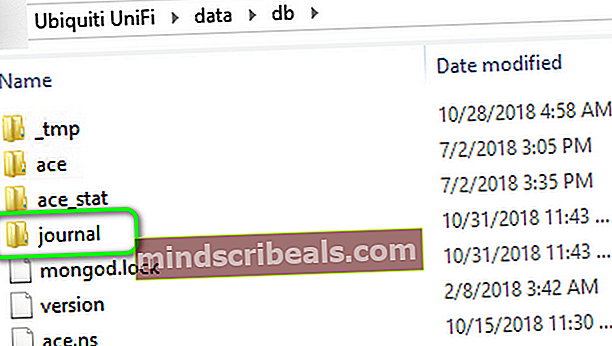
- Käynnistä uudelleenkäynnistyksen jälkeen ohjainsovellus ja tarkista, toimiiko se hyvin.
Ratkaisu 8: Asenna Unifi Controller -ohjelmisto palveluna
Unifi Controller -ohjelmisto voi kohdata erityyppisiä ongelmia, jos sitä ei ole asennettu palveluna. Sama voi olla syy myös nykyiseen virheeseen. Tässä yhteydessä ohjainohjelmiston asentaminen palveluna voi ratkaista ongelman.
- Lopeta ohjain ja sulje kaikki käynnissä olevat prosessit Tehtävienhallinnan kautta (kuten ratkaisussa 1 on käsitelty).
- Lisää Java polku järjestelmän ympäristömuuttujiin (Temp-muuttujan polun lopussa). Yleensä se on:
C: \ Ohjelmatiedostot (x86) \ Java \ jre7 \ bin \ javaw.exe
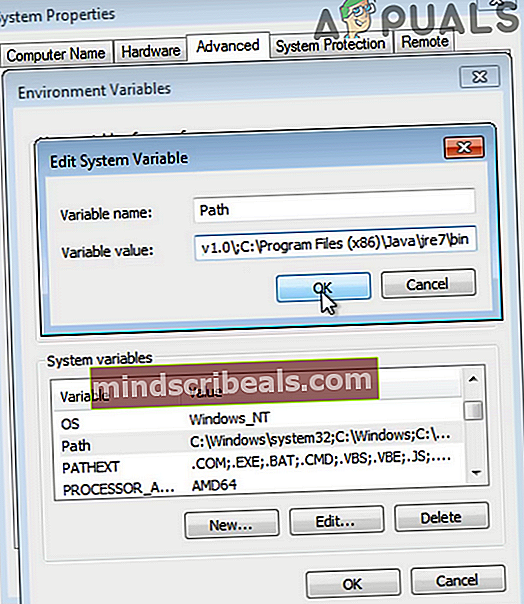
- Klikkaa Windows-haku ruutu (sijaitsee järjestelmän tehtäväpalkissa) ja kirjoita Komentokehote. Napsauta sitten hakutulosluettelossa hiiren kakkospainikkeella Komentokehote ja napsauta Suorita järjestelmänvalvojana.
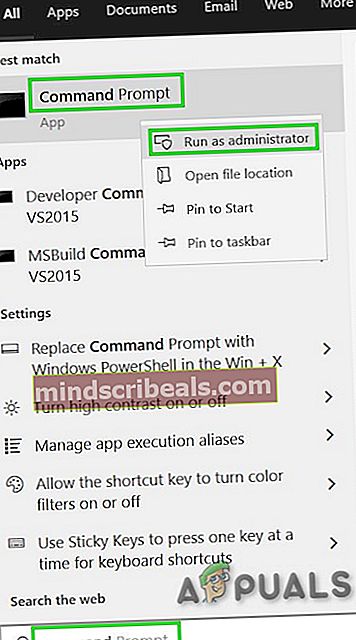
- Nyt, tyyppi seuraava komento ja paina Tulla sisään avain:
cd "% UserProfile% \ Ubiquiti UniFi \"
- Sitten Unifi-hakemistossa tyyppi seuraava komento ja paina Tulla sisään avain:
java -jar lib \ ace.jar installsvc
- Kun siinä lukee "Complete Installation", tyyppi seuraava komento ja paina Tulla sisään avain:
java -jar lib \ ace.jar alkaa
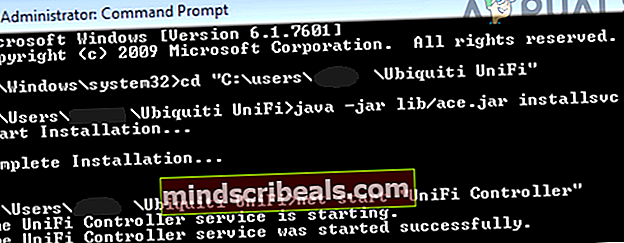
- Sitten poistua komentokehote.
- Vahvistaaksesi,Unifi”Palvelu on käynnissä, käynnistä Tehtävienhallinta ja tarkista Unifi-palvelun palvelut-välilehti.
- Nyt pääsy ohjaimen haluttu liitäntä-IP ja tarkista onko ongelma ratkaistu.
Ratkaisu 9: Päivitä Java uusimpaan koontiversioon
Java on välttämätön Unifi-ohjainohjelmiston toiminnalle. Java päivitetään säännöllisesti vastaamaan uutta teknologista kehitystä ja korjaamaan tunnettuja virheitä. Saatat kohdata virheen käsillä, jos käytät vanhentunutta Java-versiota. Tässä yhteydessä Java-ongelman päivittäminen uusimpaan koontiversioon voi ratkaista ongelman. Selvyyden vuoksi keskustelemme Windows-tietokoneen prosessista.
- Klikkaa Windows-haku ruutu (sijaitsee järjestelmän tehtäväpalkissa) ja kirjoita sitten Java. Napsauta sitten tulosluettelossa Määritä Java.
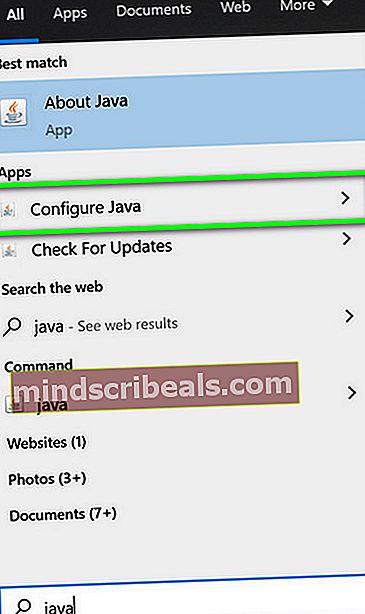
- Napsauta nyt Päivitä-välilehti ja napsauta sitten Päivitä nyt -painike (lähellä ikkunan oikeaa alakulmaa).
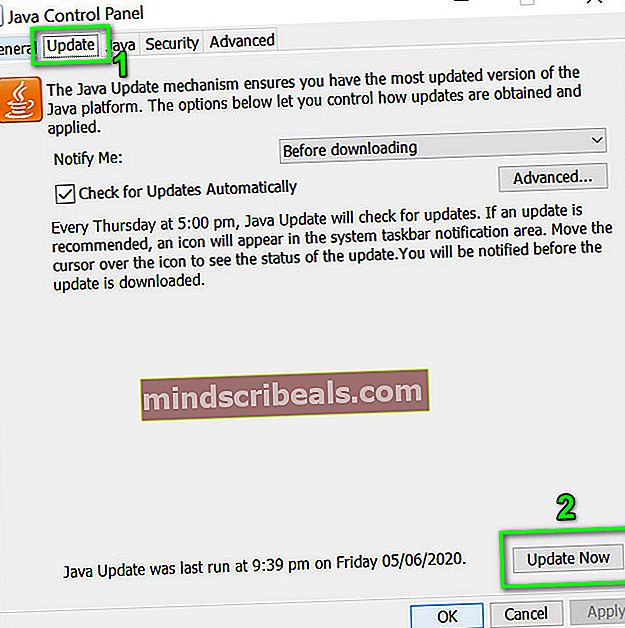
- Java-päivityksen jälkeen tarkista, onko Unifi-ohjainohjelmistossa virhe.
Ratkaisu 10: Asenna Java uudelleen
Jos Java-päivitys ei ole ratkaissut ongelmaa, ongelma johtuu joko Java-ohjelmiston vioittuneesta asennuksesta tai yhteensopimattomasta Java-versiosta. Tässä tilanteessa Java-asennuksen poistaminen ja asentaminen uudelleen voi ratkaista ongelman. Havainnollistamiseksi keskustelemme Windows-prosessista.
- kiinni Unifi Controller -ohjelmisto ja kaikki siihen liittyvät prosessit Tehtävienhallinnan kautta (kuten ratkaisussa 1 on käsitelty).
- Jos sovellus on asennettu palveluna, niin poista palvelu.
- Klikkaa Windows-haku ruutu (sijaitsee järjestelmän tehtäväpalkissa) ja kirjoita Ohjauspaneeli. Napsauta sitten tulosluettelossa Ohjauspaneeli.

- Napsauta sitten Poista ohjelma.

- Nyt oikealla painikkeella päällä Java ja valitse Poista asennus. Sitten noudata ohjeita loppuun asennuksen loppuun saattamiseksi.
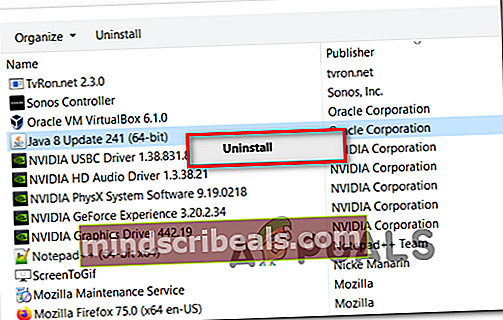
- Sitten uudelleenkäynnistää mutta varmista, että ohjainsovellus ei käynnisty järjestelmän käynnistyessä.
- Lataa nyt ja Asentaa viimeisin Java-versio (Sinun on asennettava 64-bittinen Java-versio Windowsiin, jotta Unifi toimii oikein). Jos saat kehotuksen Palomuuri sallia Java kommunikoida verkossa, salli se.
- Käynnistä sitten Controller-sovellus ja tarkista, onko virheestä selvää.
Ratkaisu 11: Asenna Unifi Network Controller -ohjelmisto uudelleen
Jos Java-sovelluksen asentaminen uudelleen ei ole ratkaissut ongelmaa, ongelma johtuu Unifi-ohjainohjelmiston vioittuneesta tai vanhentuneesta asennuksesta. Tässä tilanteessa ohjainohjelmiston poistaminen ja asentaminen uudelleen voi ratkaista ongelman. Selvyyden vuoksi keskustelemme Windows-tietokoneen prosessista.
- kiinni ohjainohjelman ja tappaa kaikki siihen liittyvät prosessit Tehtävienhallinnan kautta (kuten ratkaisussa 1 on käsitelty).
- Käynnistä Tiedostonhallinta ja navigoida seuraavalle polulle:
% userprofile% \ Ubiquiti UniFi \ data \ backup
- Sitten varmuuskopioi asetustiedosto (.unf-tiedosto) turvalliseen paikkaan.
- Napsauta nyt Ikkunahaku palkki järjestelmän tehtäväpalkissa ja kirjoita Ohjauspaneeli. Napsauta sitten hakutulosluettelossa Ohjauspaneeli.
- Napsauta sitten Poista ohjelma.
- Nyt asennettujen sovellusten luettelossa oikealla painikkeella päällä Unifi-ohjainohjelmisto ja napsauta sitten Poista asennus. Jos saat kehotuksen sanoa, tee haluat säilyttää asetuksetja napsauta sitten Ei -painiketta.
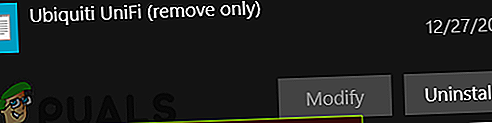
- Sitten seuraa näytön kehotteet viimeistelemään asennuksen loppuun.
- Avaa sitten Tiedostonhallinta ja navigoida seuraavalle polulle:
% userprofile% \ Ubiquiti UniFi
- Nyt täysin poistaa tämän kansion.
- Sitten Poista Java, kuten ratkaisussa 10 käsitellään.
- Lataa nyt ja Asentaa uusin Unifi-verkko-ohjainohjelmisto.
- Sitten palauttaa kokoonpanot .unf-tiedostosta (varmuuskopioitu vaiheissa 2 ja 3).
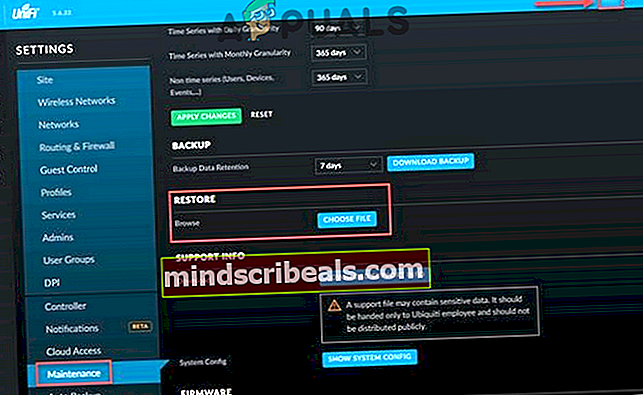
- Käynnistä nyt Unifi-verkko-ohjainohjelmisto ja toivottavasti se on selvä virheestä.